|
视频剪切合并是视频编辑中最基础的操作了,最先接触狸窝的时候大家应该是用的狸窝全能视频转换器里面的剪切功能,说实话我以前喜欢用狸窝全能视频转换器来剪切视频,方便快捷。但是当你学习了今天的教程后你可能就会倒戈啦,因为今天的这个软件的视频切割这个简单的栏目下就分为了三个类别:“简易视频/音频分割器,批量视频/音频分割器,高级视频分割器”,怎么样要不要一起来看看呢!! 此教程用到的软件下载:http://www.leawo.cn/ND_upload.php?do=info&id=5483 点击上方的地址进入下载网页中,下载后得到一个软件安装包下载的实际地址根据教程如何下载狸窝网站的软件,把软件的压缩包下载到自己的电脑,软件压缩包中有软件的安装方法,安装有问题的童鞋们可以参考参考。 一:简易的视频,音频文件的分割 安装完成后双击桌面的启动程序,鼠标左键点击“视频切割”后点击出现的白色方框中的第一个选项“简易视频/音频分割器”。 
视频音频的分割方法是一样的,我这里用的是视频给大家作介绍,点击软件中的“添加”后,跳出一个“打开”窗口,在里面选择要编辑的视频,最后在点击打开。

简易剪切视频音频只可以对一个视频或音频进行剪切,但是可以操作多次,把一个视频裁剪为多个片段。滑动视频进度条中的滑块或者设置上面的开始结束时间来划定区域,确定好后点击软件下面的“切割”,那么剪切的片段就出现在了右侧,点击选中你要导出的视频后点击“开始”就可以啦。
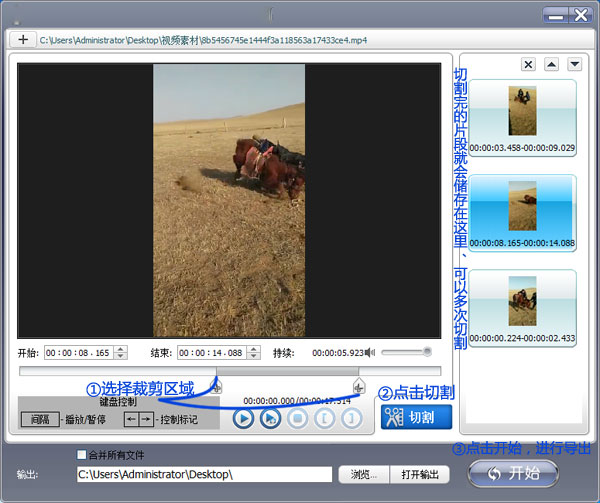
二:批量视频/音频分割器
在软件的起始界面中,同样的方法还是鼠标左键点击“视频切割”后点击出现的白色方框中的第二个选项“批量视频/音频分割器”。

这一次的视频添加和上一次的有所不同,可以一次添加多个。点击软件安右上角的“添加”,批量选中视频(按住键盘中的alt键,鼠标进行点选就可以了),视频选择完毕后点击软件右下角的“打开”。
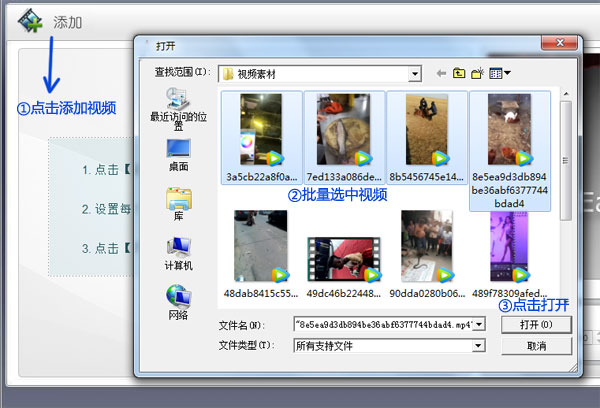
就这样视频就添加到软件中来了,批量裁剪的方法和上一步是一样的。都是滑动视频进度条中的滑块或者设置上面的开始结束时间来划定区域,一个视频设置完毕后设置另一个视频直到把所有的视频都剪切成,最后点击右下角的“开始”就把所有的视频都导出来啦。

三、高级视频分割
下面我们来说说视频剪切的第三种方法“高级视频分割”,点击软件中的进入高级视频分割界面的方法很简单,与上面没有什么区别的,步骤请看下图我就不废话啦。

这个分割方法和前面的其实也是大同小异的,首先还是添加视频到软件中,点击软件右上角的“添加”后将视频添加到软件中(只可以添加一个视频哟),同样还是滑动滑块或者设置开始结束时间来确定视频的截取区域,分割方式有两种选择“保留所选部分”和“删除所选部分”,大家视情况而定吧剪切完毕后还是点击“完成”将视频导出。

上面的高级裁剪是可以在剪切区域设置好后点击后面的功能,例如裁剪切 好的视频片段可以直接添加水印,字幕,视频添加效果以及添加背景音乐等等,是可以在这些编辑操作都完成了的情况下把视频导出到自己本地的电脑中的。
好了,关于视频剪切的几种方法也就说的差不多啦,狸窝的教程就是如此的面面俱到,怎么样感受到我们对大家深深的爱了嘛!!对我们狸窝教程有兴趣的伙伴们,建议你们把狸窝的官网首页收藏一下,我们编辑的每一篇教程都是会在第一时间显示在官网首页的呦~~
|

